음, 인터넷 연결 속도가 느린 가족 용 PC에 거대한 영화 (예 : 50GB)를 다운로드하기로 결정 했으므로 다운로드가 완료 될 때까지 다운로드 프로세스를 중단하고 싶지는 않습니다.
인터럽트없이 다음 2 일 동안 컴퓨터를 계속 실행하려면 시작 메뉴와 종료 대화 상자에서 시스템 종료, 최대 절전 모드 및 다시 시작 옵션을 제거하는 것이 실수로 시스템을 종료 할 수없는 경우에도 좋은 생각처럼 들립니다 일단이 작은 비틀기를 끝내면.
시스템이 24x7 실행중인 경우이 방법을 사용할 수도 있습니다.

중단없이 컴퓨터를 계속 작동시키는 다른 방법이 있지만 이러한 옵션을 제거하는 것이 안전하고 시원한 방법으로 사용자는 Alt + F4 단축 키를 눌러 종료 대화 상자를 열 수 없습니다.
이 작업을 수행하려면 Windows 레지스트리를 약간 편집해야합니다. 다음은 시작 메뉴 및 종료 대화 상자에서 종료, 다시 시작 및 최대 절전 모드 옵션을 제거하는 단계별 지침입니다.
순서:
1 단계 : Windows 레지스트리 편집기를 열어야합니다. 시작 메뉴 검색 상자 또는 실행 대화 상자에 regedit 를 입력하고 Enter 키를 누릅니다.
2 단계 : 다음 레지스트리 키로 이동하십시오.
HKEY_CURRENT_USER \ Software \ Microsoft \ Windows \ CurrentVersion \ Policies \ Explorer
3 단계 : 오른쪽 창에서 새 32 비트 DWORD (오른쪽 클릭> 새로 만들기> 32 비트 DWORD 값)를 만들고 이름을 NoClose 로 바꿉니다.
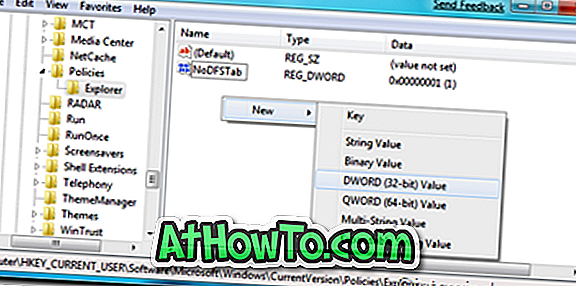
4 단계 : 새로 생성 된 NoClose 값을 두 번 클릭하고 기본값 " 0 "을 " 1 "로 변경합니다.
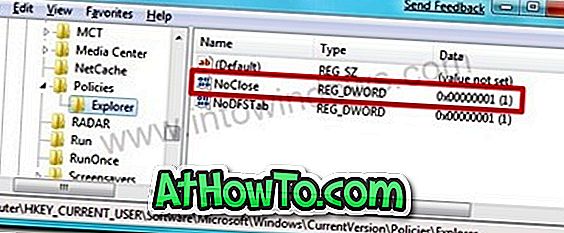
5 단계 : Windows 레지스트리 편집기를 닫고 시스템을 재부팅하여 변경 사항을 확인합니다.
앞서 언급했듯이 Alt + F4 단축키를 사용하여 종료 대화 상자를 표시 할 수도 없습니다. Alt + F4 바로 가기 키를 누르면 아래 오류가 발생합니다.
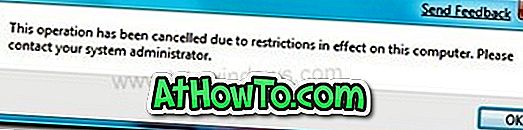
참고 : 값 1을 0으로 바꾸면 기본값으로 되돌릴 수 있습니다. 또한 NoClose 키를 삭제하여 이러한 제한을 제거 할 수 있습니다. 행운을 빕니다!







![YouWave : Windows에서 Android 실행 [유료]](https://athowto.com/img/software/842/youwave-run-android-windows.jpg)






